آموزش کامل نصب و راه اندازی ویندوز سرور 2025
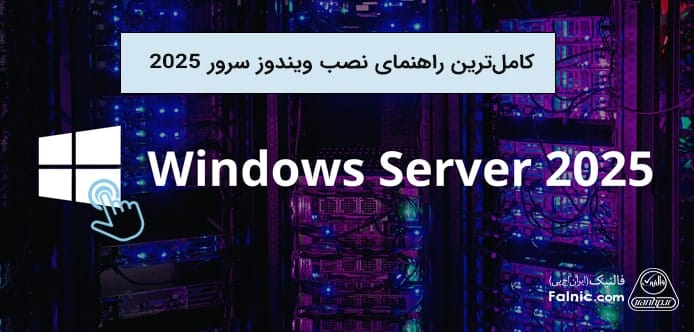
بهعنوان یک متخصص IT، حتما میدانید که همگام بودن با جدیدترین پیشرفتهای تکنولوژی برای اطمینان از عملکرد صحیح سرور چقدر حیاتی است. ویندوز سرور 2025، جدیدترین نسخه ویندوز سرور مایکروسافت است که با قابلیتها و پیشرفتهای جدید خود، میتواند مزایایی مثل بهبود عملکرد، امنیت بالا و مقیاسپذیری عالی را به شما عرضه کند.
اگر خرید سرور hp یا هر سرور دیگری را انجام دادهاید و حالا میخواهید بهروزترین سیستمعامل را روی آن نصب کنید، این مطلب فالنیک را بادقت مطالعه کنید. در ادامه، میخواهیم آموزش نصب ویندوز سرور 2025 را بههمراه پیشنیازهای سختافزاری لازم برای نصب این ویندوز را در اختیارتان قرار دهیم. بعد از مطالعه این راهنمای تصویری و گامبهگام، خودتان بهراحتی میتوانید ویندوز سرور 2025 را نصب و راهاندازی کنید.
فهرست محتوا
معرفی ویندوز سرور 2025
پیش از آنکه به آموزش نصب ویندوز سرور 2025 بپردازیم، بد نیست که با ویژگیها و تغییرات این ویندوز نسبت به نسخه قبلی، بهطور خلاصه آشنا شویم. این ویندوز، بهطور پیشفرض از پردازندههای نسل جدید اینتل و AMD پشتیبانی میکند و به قابلیتهایی مانند AccelNet، OpenSSH و بهینهسازیهای جدید در Active Directory مجهز است.
علاوه بر این، قابلیت Azure Arc بهصورت پیشفرض روی این ویندوز نصب شدهاست و به شما کمک میکند بهراحتی فضای ابری خود را مدیریت و یکپارچه کنید. همه این قابلیتها در کنار هم باعث میشوند که عملکرد سرور شما بهبود پیدا کند و بتوانید از حداکثر کارایی سختافزارهای خود بهرهمند شوید. اگر میخواهید درباره ویندوز سرور 2025 اطلاعات بیشتر و دقیقتری کسب کنید، توصیه میکنیم مطلب «آشنایی با ویندوز سرور 2025» را در وبلاگ سایت فالنیک مطالعه کنید.
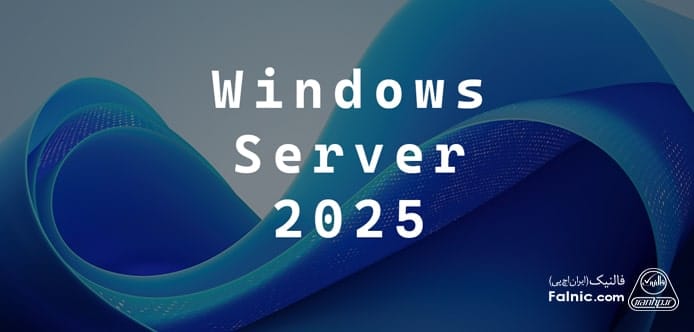
پیشنیازهای نصب ویندوز سرور 2025
حال که با ویندوز سرور 2025 آشنا شدیم، باید ببینیم که برای نصب این نسخه از ویندوز سرور، به چه پیشفرضهای سختافزاری نیاز داریم. با توجه به اطلاعاتی که در سایت مایکروسافت منتشر شدهاست، جهت نصب ویندوز سرور 2025، سرور شما باید پیشنیازهای زیر را برآورده کند:
- CPU: برای آنکه بتوانید ویندوز سرور 2025 را بهدرستی روی سرور نصب و اجرا کنید، باید پردازنده سرور شما معماری 64 بیتی و سرعت 1.4 گیگاهرتز داشته باشد و از قابلیتهایی مثل SSE4.2 و ویژگیهای امنیتی مانند NX و DEP پشتیبانی کند.
- حافظه رم: حداقل مقدار رم مورد نیاز به نوع نصب ویندوز سرور بستگی دارد. اگر از نسخه Server Core استفاده میکنید، رم ECC با حافظه 512 مگابایت کافی است. اما برای نسخه Server with Desktop Experience حافظه رم سرور شما باید حداقل 2 گیگابایت باشد. برای اطمینان از عملکرد عالی سیستم، توصیه میکنیم از رم ECC با حافظه 4 گیگابایت استفاده کنید.
- فضای ذخیرهسازی: حداقل فضای مورد نیاز برای نصب این ویندوز سرور، 32 گیگابایت است. توجه داشتهباشید که ویندوز سرور 2025 از آداپتورهای ذخیرهسازی PCI Express پشتیبانی میکند و با نصب آن، دیگر مجاز به استفاده از هارد دیسکهای PATA برای ذخیرهسازی دائمی نیستید. این نسخه همچنین، از فناوریهای قدیمی مانند ATA، IDE و EIDE برای درایوهای بوت، صفحه یا داده پشتیبانی نمیکند.
- شبکه: برای آنکه بتوانید ویندوز سرور 2025 را نصب کنید، کارت شبکه شما باید از استاندارد PCI Express پشتیبانی کند و سرعت آن برای انتقال دادهها حداقل یک گیگابایت بر ثانیه باشد.
- سایر پیشنیازها: در برخی موارد، ممکن است به تجهیزات دیگری مانند مانیتور با قابلیت Super VGA، قابلیت UEFI 2.3.1c، TPM، درایو DVD نیز احتیاج پیدا کنید.
برای آشنایی با نکات کلیدی و مراحل کلی نصب ویندوز روی سرور hp روی لینک بزنید.
راهنمای آموزش نصب ویندوز سرور 2025
در بخشهای قبلی با ویندوز سرور 2025 و پیشنیازهای مورد نیاز برای نصب این نرمافزار آشنا شدیم. حالا، نوبت آن است که سراغ آموزش نصب برویم و خودمان را برای استفاده از قابلیتها و امکانات پیشرفته این ویندوز سرور آماده کنیم. در زیر، بهصورت مرحلهبهمرحله و تصویری، آموزش نصب ویندوز سرور 2025 را به شما ارائه کردهایم:
مرحله اول: ثبت نام در Windows Server 2025 Insiders Preview
برای آنکه بتوانید مراحل نصب این ویندوز سرور را پیش ببرید، ابتدا باید نسخه ISO این سیستمعامل را دانلود و در Windows Server 2025 Insiders Preview ثبت نام کنید. اگر یک حساب کاربری Microsoft، Office365 و AzureAD دارید، از طریق آن نیز میتوانید فرایند ثبت نام را انجام دهید. پس از ثبت نام، آخرین ورژن سیستمعامل را دانلود کنید.
مرحله دوم: ایجاد ماشین مجازی ویندوز سرور 2025
در ادامه، با استفاده از یک هایپروایزر ماشین مجازی مانند Hyper-V، VMware یا OpenStack، یک ماشین مجازی برای نصب سیستمعامل استفاده کنید، دستورالعملی که در ادامه ارائه کردهایم، مربوط به هایپروایزر QEMU است:
- یک ماشین مجازی جدید ایجاد کرده و تصویر ISO را بارگذاری کنید.
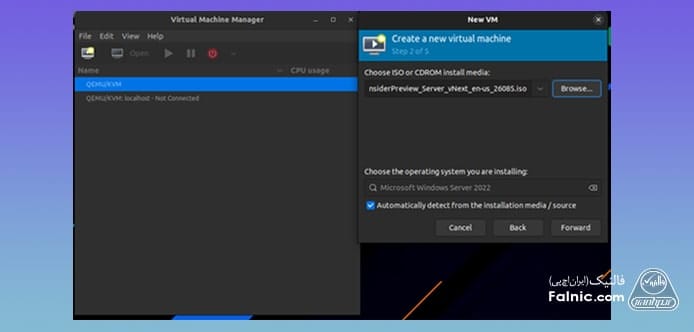
- در ادامه باید برای ماشین مجازیتان میزان رم و تعداد CPU مجازی را مشخص کنید. در این نمونه، ما 12 گیگابایت رم و دو CPU مجازی را برای ماشین مجازی انتخاب کردهایم.
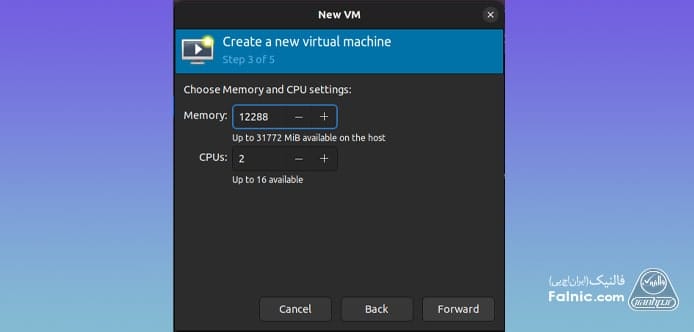
- در بخش بعدی نیز باید فضای ذخیرهسازی ماشین مجازیتان را انتخاب کنید. در این نمونه، ما 80 گیگ را به فضای ذخیرهسازی ماشین مجازی، اختصاص دادهایم.
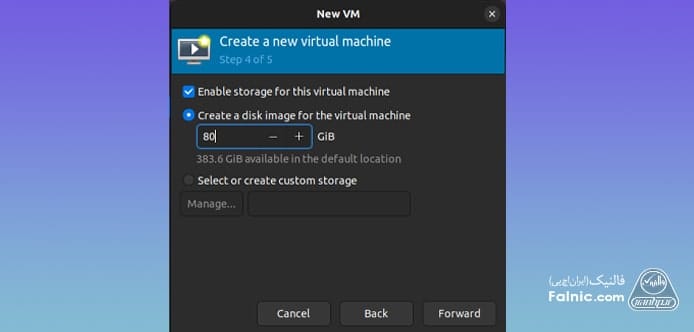
- ماشین مجازی را راهاندازی کنید و منتظر بمانید تا تصویر ISO ویندوز سرور 2025 بوت شود.
مرحله سوم: پیکربندی نصب ویندوز سرور 2025
پس از انجام مراحل فوق، از دستورالعمل زیر برای نصب پیروی کنید:
- ابتدا باید زبان نصب سیستمعامل و منطقه زمانی خود را مشابه تصویر زیر مشخص کنید و گزینه Next را بزنید.
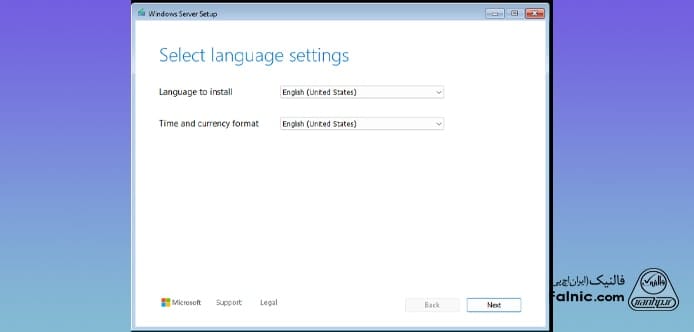
- سپس، زبان مورد نظرتان برای کیبورد را انتخاب کنید و مجددا گزینه Next را بزنید.
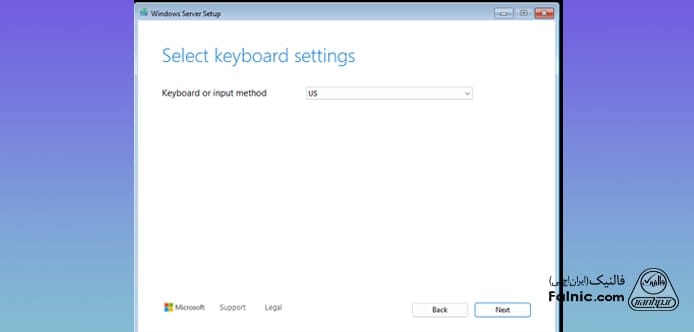
- پس از انجام مراحل فوق، باید انتخاب کنید که قصد دارید ویندوز را نصب کنید و یا قرار است تغییراتی در آن ایجاد کنید (مثلا آن را بهروزسانی کنید). در صورتی که میخواهید تنظیمات مراحل قبلی را تغییر دهید، میتوانید دکمه Back در سمت چپ پایین صفحه را بزنید. ما در این آموزش، گزینه Install Windows Server را انتخاب کردهایم.
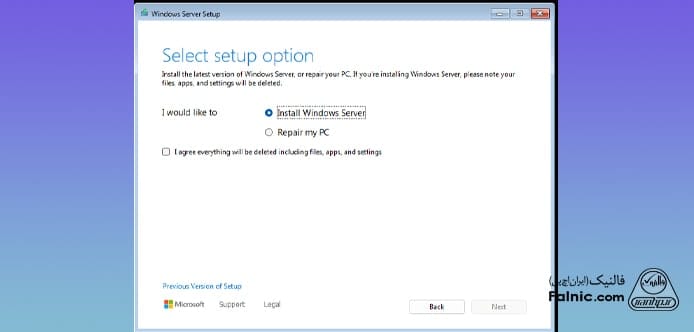
- در مرحله بعدی، از شما خواسته میشود که شماره سریال محصول را در کادر Enter Product Key وارد کنید. در صورتی که شماره سریال محصول را ندارید، گزینه I don’t have a product key در سمت چپ پایین صفحه را انتخاب کنید. در این حالت، میتوانید بهمدت 180 روز بهصورت رایگان از نسخه آزمایشی ویندوز استفاده کنید.
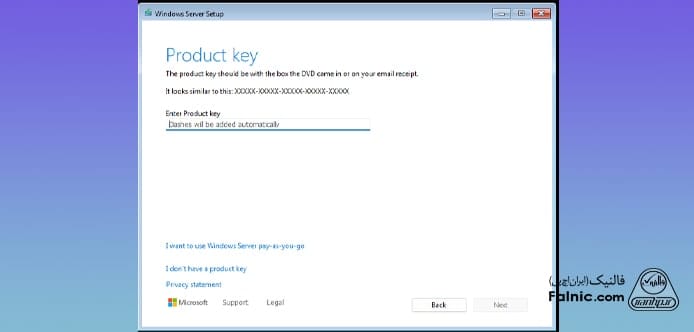
- در مرحله بعدی، باید از بین گزینههای موجود (مشابه تصویر زیر) یکی از نسخههای سیستمعامل را برای نصب انتخاب کنید. در این آموزش نصب ویندوز سرور 2025، ما گزینه Windows Server 2025 Datacenter Desktop Experience را انتخاب کردهایم. سپس، گزینه Next را بزنید تا به مرحله بعدی هدایت شوید.
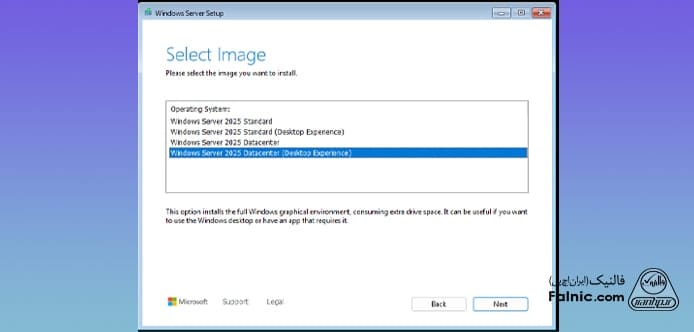
- در این مرحله، باید شرایط و قوانین نصب ویندوز را بخوانید و گزینه Accept را بزنید.

- در ادامه، باید بخشی را که قرار است سیستمعامل در آن نصب شود، انتخاب کنید. در صورت تمایل، میتوانید پارتیشن جدید نیز برای نصب ایجاد کنید. سپس، گزینه Next را بزنید.
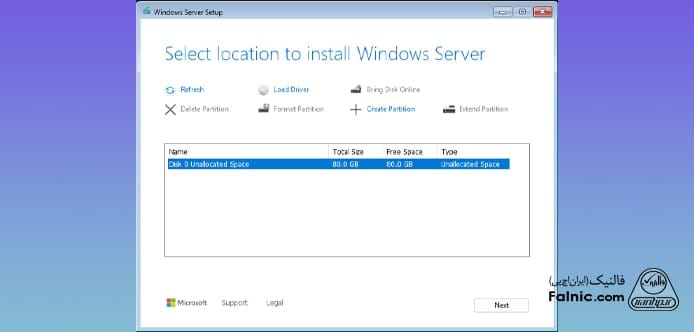
- با انجام فرایندی که در بالا توضیح دادهشد، صفحهای مشابه تصویر زیر برای شما باز میشود. برای آنکه فرایند نصب ویندوز نهایی شود، گزینه Install را در سمت راست پایین صفحه انتخاب کنید.
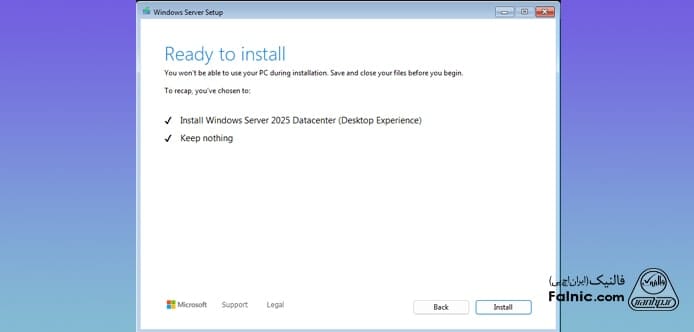
- منتظر بمانید تا فرایند نصب، بهطور کامل انجام شود. این فرایند ممکن است کمی طول بکشد. در این مدت، حتما کامپیوترتان را روشن نگه دارید.
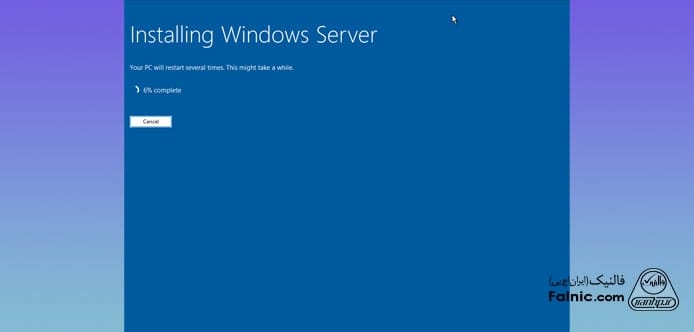
مرحله چهارم: پیکربندی ویندوز سرور 2025 پس از نصب
پس از آنکه مراحل نصب را باموفقیت طی کردید، با استفاده از دستورالعملی که در ادامه ارائه میشود، میتوانید روند پیکربندی ویندوز را هم انجام دهید:
- در اولین گام از پیکربندی ویندوز سرور 2025، باید شماره سریال محصول را در کادر Enter the product key وارد کنید. اگر شماره سریال محصول را ندارید، گزینه Do this later در سمت چپ پایین صفحه را بزنید.
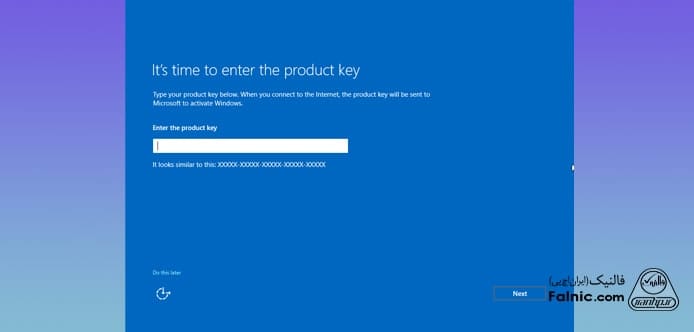
- سپس، باید برای ادمین پسورد و یوزرنیم دسترسی ایجاد کنید.

- سپس، با استفاده از اطلاعاتی که در مرحله قبل مشخص کردهاید، وارد حساب کاربردی خود شوید.
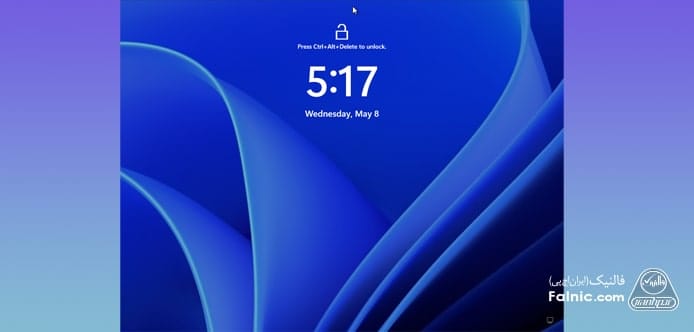
- پس از ورود به سیستم، میتوانید تنظیمات مربوط به ارسال دادههای تشخیصی را تغییر دهید. ما در این مورد، گزینه Required only را انتخاب کردهایم. پس از انتخاب گزینه مورد نظر، باید روی عبارت Accept در سمت راست پایین صفحه کلیک کنید.
نصب ویندوز سرور 2025؛ سادهتر از آنچه فکرش را میکنید!
ویندوز سرور 2025، از نظر رابط گرافیکی و بسیاری از قابلیتها، درست مشابه سیستمعامل ویندوز 11 است؛ با این تفاوت که مخصوص استفاده سرورهای پیشرفته در سازمانهای طراحی و تولید شدهاست. در این مطلب فالنیک، آموزش نصب ویندوز سرور 2025 را بهصورت گامبهگام و تصویری به شما ارائه کردیم. در صورتی که در این مورد سوالی دارید، آن را در بخش نظرات مطرح کنید تا در اسرع وقت به آنها پاسخ دهیم. در صورتی که تمایل دارید برای نصب سیستمعامل سرور از کارشناسان مجرب کمک بگیرید، میتوانید در همین صفحه درخواست نصب ویندوز را ثبت کنید یا با شماره 0218363 تماس بگیرید.
خلاصه این مقاله
این مقاله راهنمای نصب ویندوز سرور 2025، جدیدترین نسخه مایکروسافت، را ارائه میدهد که عملکرد، امنیت و مقیاسپذیری را بهبود میبخشد. برای نصب، سرور شما نیازمند پردازنده 64 بیتی 1.4 گیگاهرتز، حداقل 512 مگابایت رم (Server Core) یا 2 گیگابایت (Desktop Experience)، 32 گیگابایت فضای ذخیرهسازی PCI Express و کارت شبکه 1 گیگابیت بر ثانیه است. مراحل عملی نصب شامل: 1. ثبتنام در Windows Server 2025 Insiders Preview و دانلود فایل ISO. 2. ایجاد یک ماشین مجازی با هایپروایزر (مانند Hyper-V یا VMware)، بارگذاری ISO و تخصیص منابع (رم، CPU، فضای ذخیرهسازی). 3. بوت کردن ماشین مجازی از ISO، انتخاب زبان و منطقه زمانی. 4. انتخاب "Install Windows Server"، وارد کردن کلید محصول (یا استفاده آزمایشی). 5. انتخاب نسخه ویندوز سرور (مثلاً Datacenter Desktop Experience)، پذیرش شرایط و تعیین درایو نصب. 6. آغاز فرآیند نصب. پس از نصب، کلید محصول را وارد کرده (یا بعداً انجام دهید)، رمز عبور و نام کاربری مدیر را تنظیم و وارد سیستم شوید تا پیکربندی نهایی انجام شود. این راهنمای گامبهگام نصب و راهاندازی ویندوز سرور 2025 را ساده میکند.









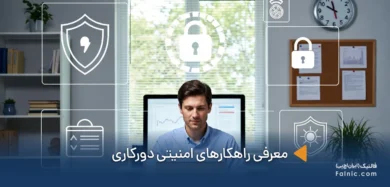
با سلام،
در مجازی با چه ram و چند کور cpu نیاز است که در هنگام نصب خطا ندهد؟
من با ۲کور cpu و ۴ گیگ رم موفق نشدم
درود بر شما
محسن عزیز،
برای نصب بدون خطا، حداقل نیاز مجازی:
* **CPU:** 4 هسته
* **RAM:** 8 گیگابایت
با 2 هسته و 4 گیگ معمولاً خطا رخ میدهد.